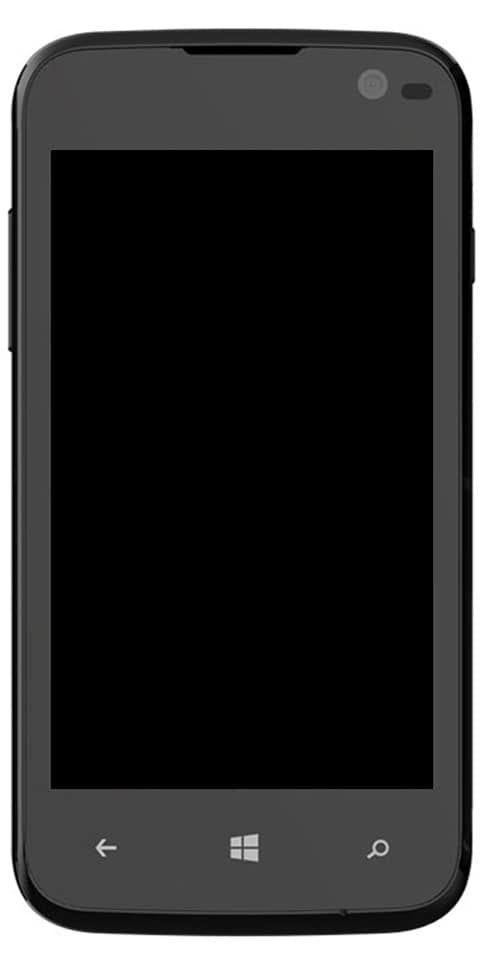데이터 손실없이 Windows 7을 Windows 10으로 업그레이드 할 수 있습니까?
데이터 또는 파일 손실없이 전체 업그레이드 옵션을 사용하여 Windows 7에서 Windows 10으로 무료 (무료)로 업그레이드 할 수 있습니다. 장치를 깨끗하게 제거하는 대신. Media Creation Tool을 통해이 작업을 수행 할 수도 있습니다. Windows 7뿐만 아니라 Windows 8.1을 실행하는 장치에도 사용할 수 있습니다.
그러나 업그레이드하기 전에 다음을 확인해야합니다. 최소 하드웨어 요구 사항을 확인하십시오. 호환성을 확인합니다. 또는 Windows 10 라이선스를 구입하고 전체 백업 생성 롤백하려는 경우. 또한 PC OS의 최신 모델을 실행하고 싶습니다. 이 경우 Windows 7 서비스 팩 1이 필요합니다. 시스템에이 업데이트가없는 경우 다음에서 다운로드하십시오. 여기 .
내 스마트 TV에서 kodi를 다운로드 할 수 있습니까?
Windows 10으로 업그레이드하지 못하도록 보호 할 수있는 보안 소프트웨어, 바이러스 백신 및 오래된 타사 프로그램과 같은 소프트웨어를 제거해야합니다. 또한 장치에 연결된 모든 하드웨어의 연결을 해제해야합니다. 여기에는 문제를 무시할 수있는 모바일, 카메라, 외장 하드 드라이브, 프린터 및 기타 USB 주변 장치가 포함됩니다.
이 문서에서는 설치 중에 문제가 발생하지 않도록 Windows 7에서 Windows 10으로 업그레이드하는 방법에 대해 알아 봅니다. 그러나 더 진행하기 전에 짧은 리뷰를 살펴보십시오!
Microsoft가 Windows 7을 지원 한 이유는 무엇입니까?

우리 모두는 Microsoft가 많은 제품에 대해 고정 된 라이프 스타일 정책을 가지고 있다는 것을 알고 있습니다. 운영 체제의 각 변형에 대해 회사는 최소 10 년의 지원을 제공합니다. 여기에는 최소 5 년의 일반 지원과 5 년의 연장 지원이 포함됩니다. 둘 다 프로그램이나 보안 업데이트 및 기타 항목이 있습니다.
Windows 7은 2009 년 10 월에 출시되었습니다. 따라서 10 년의 수명주기가 마감되었습니다. 윈도우 10 2015 년에 출시되었으며 최신 버전의 운영 체제에 대한 확장 된 지원은 2025 년에 종료 될 예정입니다.
Windows 7이 작동하지 않거나 작동하지 않습니다.
Windows 7 PC는 계속 작동하지만 Microsoft는 문제에 대한 보안 업데이트 나 솔루션 또는 기술 지원을 제공 할 수 없습니다. 나중에 발견되는 모든 결함을 활용하기 위해 유포 될 가능성이있는 맬웨어 나 바이러스로부터 PC를 더 큰 위험에 노출시킬 수 있습니다. .
Windows 10으로 전환 하시겠습니까?
누구도 Windows 7에서 다음으로 업그레이드하도록 강요 할 수 없습니다.Windows 10. B그렇게하는 것이 좋습니다. 주된 이유는 보안입니다. 보안 업데이트가 없으면 많은 바이러스가 Windows 장치를 표적으로하기 때문에 PC가 위험에 처하게됩니다. 특히 위험합니다.
또한 Windows 10에는 많은 기본 제공 보안 도구가 있습니다. 그것은 포함합니다Windows Defender 바이러스 백신앱, 이메일, 클라우드 및 웹에서 바이러스 및 스파이웨어로부터 보호합니다. 반면에Windows Hello얼굴 또는 지문 판독기를 통해 장치의 잠금을 해제 할 수있는 암호없는 로그인 옵션을 제공합니다.
Windows 10은 버기입니까?
일부 사람들은 이전 Windows 10 모델의 다양한 버그에 대한보고로 인해 전환합니다. 그러나 Microsoft는 2019 년 5 월 출시를 시작으로 업데이트 접근 방식을 많이 수정했습니다. 여기에는 추가 테스트를 통한 느린 롤아웃, 업데이트 일시 중지를위한 더 많은 옵션 및 알려진 문제에 대한 많은 공개가 포함됩니다. 많은 문제는 업데이트가 자주 발생한다는 사실 때문이었습니다.
Windows 7 또는 10과의 차이점 :

보안 도구 모음이 아닌 Windows 10은 많은 기능을 제공합니다. 하나는휴대 전화 앱, 컴퓨터를 사용하여 모바일에서 메시지, 알림, 앱에 액세스 할 수있게 해주는 Apple의 연속성 기능과 동일합니다. 알려진 기능전화컴퓨터에서 Android 전화를 걸고받을 수 있습니다. 뿐만 아니라 받아쓰기 기능을 사용하여 아이디어를 쉽게 기록 할 수 있습니다.
또한 MS 디지털 비서 Cortana는 Windows 10 PC에서 사용할 수 있습니다. 운영 체제는 또한Microsoft OneDrive그리고 다른 많은 클라우드 도구.
그러나 최근Windows 10 2019 년 11 월 업데이트앱 또는 사이트에서보다 쉽게 관리하거나 구성 할 수있는 수정 알림과 같은 최신 기능이 포함되어 있습니다. 또한 앱을 열지 않고 작업 표시 줄의 캘린더 플라이 아웃에서 이벤트를 생성하는 기능을 제공합니다.
이전 버전의 OS 외에도 Windows 10은 시스템을보다 안전하게 유지하기 위해 기본적으로 자동 업데이트를 제공합니다. (원하는 경우 이동하여 비활성화 할 수 있습니다. Windows 업데이트 설정> 고급 옵션 드롭 다운 메뉴의 자동에서 다른 옵션으로 수정)
Windows 7에서 Windows 10으로 업그레이드하는 단계 :

Windows 7에서 Windows 10으로 업그레이드하려면 아래 지침을 따르십시오.
1 단계:
처음에 다운로드 또는 설치 미디어 제작 도구 Microsoft에서 .
디스크 공간을 너무 많이 소모
노트 : 이전 모델의 Internet Explorer를 사용하는 경우 MS 다운로드 웹 사이트에 액세스 할 수 없습니다. 이 경우 Chrome과 같은 다른 웹 브라우저를 사용하는 것이 좋습니다.
2 단계:
탭 지금 도구 다운로드 버튼을 클릭하고 PC에 설치 프로그램을 저장합니다.
3 단계 :
두 번 탭 MediaCreationTool.exe Windows 10 설치 마법사를 시작합니다.
4 단계 :
꼭지 동의하기 라이센스 계약에.
5 단계 :
선택 지금이 PC 업그레이드 파일을 다운로드하거나 설치하고 업그레이드를 시작하는 옵션.
6 단계 :
그런 다음 다음 단추.
7 단계 :
탭 다음 단추.
8 단계 :
업그레이드하려는 버전의 유효한 Windows 10 제품 키를 입력하십시오 (필요한 경우).
9 단계 :
탭 다음 단추.
10 단계 :
탭 동의하기 버튼을 눌러 라이선스 계약을 다시 허용합니다.
11 단계 :
선택 개인 파일 및 앱 보관 선택권.
12 단계 :
탭 설치 단추.
설치가 성공적으로 완료되면 간편한 OOBE (Out-of-Box-Experience)를 통해 Windows 10 설정을 종료하려고합니다. 그런 다음 익숙한 데스크톱과 Windows 10에 포함 된 모든 새로운 기능을 볼 수 있습니다.
또한 장치 관리자를 사용하여 모든 하드웨어가 PC에 완벽하게 설치되어 있는지 확인해야합니다. 업그레이드하기 전에 바이러스 백신 및 기타 소프트웨어를 제거하기 만하면됩니다.
Windows 7 장치를 업그레이드하려는 경우 2016 년 7 월에 종료되는 무료 업그레이드로 유효한 Windows 10 제품 키가 필요합니다. 또한 Windows 7 제품 키를 통해 Windows 10으로 업그레이드 할 수 있습니다. 그러나 작동하거나 작동하지 않을 수 있습니다. 시도하면 이 제품 키가 작동하지 않았습니다. 확인 후 다시 시도하거나 다른 키를 시도하십시오. 메시지가 표시되면 새 라이선스를 구매하고 싶을 것입니다.
결론:
Windows 7 시스템이있는 경우 업그레이드하는 것이 좋습니다. Windows 10을 사용하고 싶지 않다면 Linux를 설치하거나 Chromebook을 사용하거나 Mac으로 전환하세요. Windows 10을 사용할 필요는 없지만 Windows 7에서 전환해야한다고 생각하지만 선택은 귀하의 몫입니다. 더 많은 질문과 질문이 있으시면 아래 댓글 섹션에 알려주십시오!
또한 읽으십시오 :